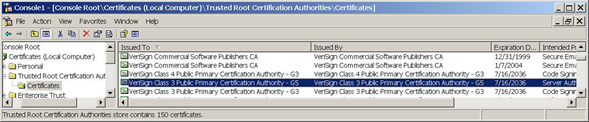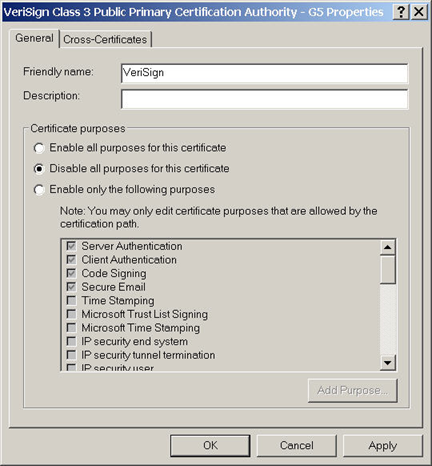Instrucciones de Instalación SSL – Microsoft IIS 7.0
Este documento le proporciona instrucciones de instalación de los certificados SSL. Si estas instrucciones no son aplicables para su servidor, VeriSign le recomienda que se ponga en contacto con su proveedor de software.
Verisign le enviará por correo electrónico el certificado. El certificado se encuentra en el cuerpo del mensaje de correo electrónico, y tiene una estructura similar a la siguiente:
-----BEGIN CERTIFICATE-----
MIAGCSqGSIb3DQEHAqCAMIACAQExADALBgkqhkiG9w0BBwGggDCCAmowggHXAhAF
UbM77e50M63v1Z2A/5O5MA0GCSqGSIb3DQEOBAUAMF8xCzAJBgNVBAYTAlVTMSAw
(.......)
E+cFEpf0WForA+eRP6XraWw8rTN8102zGrcJgg4P6XVS4l39+l5aCEGGbauLP5W6
K99c42ku3QrlX2+KeDi+xBG2cEIsdSiXeQS/16S36ITclu4AADEAAAAAAAAA
-----END CERTIFICATE-----
-
Copie todo el contenido del certificado, incluyendo las líneas que aparecen como -----BEGIN CERTIFICATE----- y -----END CERTIFICATE-----.
-
Pegue el contenido en un editor de texto (Notepad) y guarde el archivo con extensión *.cer. Por ejemplo, myserver.cer.
Instale el SSL
Nota: En este punto un error conocido de la aplicación conocido como ASNI1 bad tag value met. 0X80009310b (ASN:267), puede aparecer, igualmente el certificado puede estar instalado. Usted puede encontrar mas información visitando el siguiente link: https://knowledge.verisign.com/support/ssl-certificates-support/index?page=content&id=SO10035&actp=CROSSLINK&viewlocale=es_ES&showDraft=false
-
Haga clic en Start > Administrative Tools > Internet Information Services (IIS) Manager
-
En el menu de la izquierda, haga clic en el nombre del servidor.
-
En el panel de de características, en el apartado de Seguridad, haga doble clic en Server Certificates
-
En el panel de acciones, seleccione Complete Certificate Request
-
Indique la ubicación del archivo del certificado y el nombre descriptivo (friendly name).
Asigne el Certificado SSL en IIS 7.0
-
Haga clic en Start > Administrative Tools > Internet Information Services (IIS) Manager
-
Navegue hasta Server Name > Sites > Su sitio SSL
-
En el panel de Acciones, elija Bindings
-
En la ventana de Site Bindings, haga clic en Add
-
Desde la ventana de Enlaces, indique el tipo de enlace.
-
Seleccione el certificado SSL que utilizará para este sitio.
-
Haga clic en OK
Ubique y deshabilite VeriSign Class 3 Public Primary Certification Authority - G5 Root CA certificate
-
Cree un complemento de certificado en Microsoft management Console (MMC). Usted puede encontrar indicaciones de cómo realizar esta operación visitando https://knowledge.verisign.com/support/ssl-certificates-support/index?page=content&actp=CROSSLINK&id=SO6127.
-
Con MMC y el complemento de certificados abierto, expanda la vista de la carpeta Trusted Root Certification Authorities en el panel izquierdo y seleccione la subcarpeta Certificates
-
Ubique el siguiente certificado:
Issued to: VeriSign Class 3 Public Primary Certification Authority - G5
Issued by: VeriSign Class 3 Public Primary Certification Authority - G5
Expiration Date: 7/16/2036
Serial Number: 18 da d1 9e 26 7d e8 bb 4a 21 58 cd cc 6b 3b 4a
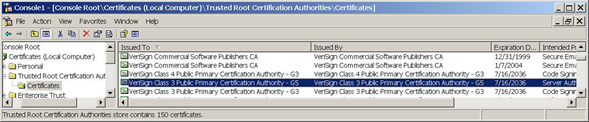
-
Si este certificado está presente, debe ser deshabilitado.
-
Haga clic con el botón derecho y haga clic en Certificate
-
Seleccione Properties
-
En la sección Certificate Purposes, seleccione Disable all purposes for this certifícate
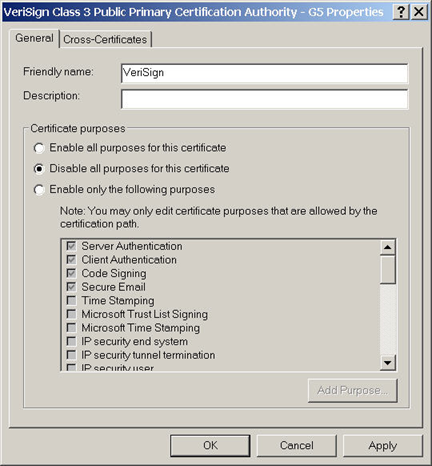
-
Haga clic en el botón OK
-
Cierre la consola de MMC. No es necesario guardar esta consola.
Verifique la instalación del certificado
Detenga e Inicie el servicio antes de realizar cualquier prueba.
Nota: En algunos casos los cambios no surtirán efecto hasta que la maquina sea reiniciada.
Notas Adicionales:
Si usted no especifica una dirección IP cuando esté instalando el certificado SSL, el mismo Certificado será utilizado para todos los virtual servers creados en el sistema.
Si su hosting mantiene múltiples sitios en el mismo servidor, usted puede especificar que solo un sitio utilice ese certificado especificando una dirección IP.
Para más información contacte a Soporte Microsoft, visitando http://support.microsoft.com/?ln=es-cl.